Docker: 잘못된 참조 형식 오류를 수정하는 방법

Docker를 사용하면 컨테이너를 쉽게 빌드, 실행 및 관리할 수 있습니다. 하지만 이미지를 실행하거나 빌드할 때 "잘못된 참조 형식" 오류가 발생할 수 있습니다.
장치 링크
화이트보드가 없는 제대로 된 회사 회의는 상상하기 어렵습니다. 온라인 회의도 예외는 아닙니다. 이 보드는 강력한 시각화 도구 역할을 하여 브레인스토밍 세션이 원활하게 진행되도록 돕습니다.

Google Meet에는 동일한 용도로 사용되는 Jamboard라는 뛰어난 내장 도구가 있습니다. 하지만 Jamboard와 같은 온라인 화이트보드를 정확히 어떻게 사용합니까?
다행히 그렇게 하는 것은 복잡한 작업이 아니며 이 기사에서는 주제에 대해 알아야 할 모든 것을 공유합니다. PC, iPhone 및 Android 기기의 Google Meet에서 화이트보드를 사용하는 방법에 대한 단계별 지침과 팁을 제공합니다.
PC의 Google Meet에서 화이트보드를 사용하는 방법
Google Meet에는 많은 기능이 포함되어 있으며 화이트보드 도구인 Jamboard는 최고의 기능 중 하나입니다. 또한 구독 상태에 관계없이 완전히 무료로 사용할 수 있습니다.
Google Meet에서 화이트보드를 사용하려면 먼저 화상 통화를 시작해야 합니다. 자세한 내용은 아래 단계를 따르십시오.





이제 화이트보드가 기본 화면에 나타납니다.
화이트보드를 시작할 때 기본 액세스 권한을 이해하는 것이 중요합니다.
방법은 다음과 같습니다.


기본 Jamboard 도구
Meet을 시작하고 Jamboard를 켜면 화면 하단에 화이트보드와 상호작용할 수 있는 툴바가 표시됩니다.
도구 모음에서 "그리기" 옵션을 선택하여 잼에 글을 쓰거나 그림을 그릴 수 있습니다. "그리기"에서 "보조 그리기 도구"를 선택하여 다른 도형을 추가할 수도 있습니다. 메모를 추가하려면 도구 모음에서 "메모 삽입"을 선택합니다.
도구 모음에서 "이미지 선택"을 선택하여 이미지를 삽입합니다. 이미지 검색, 웹 검색에서 이미지를 추가하거나 스티커를 추가하거나 카메라에서 사진을 찍을 수 있습니다.
Jam을 PDF로 보내기
Google Meet Jamboard의 또 다른 유용한 기능은 회의가 끝난 후 화이트보드를 PDF로 보내는 것입니다. Jamboard에서 작업을 수행하는 방법은 다음과 같습니다.
컴퓨터에서 Jam을 공유할 수도 있습니다.
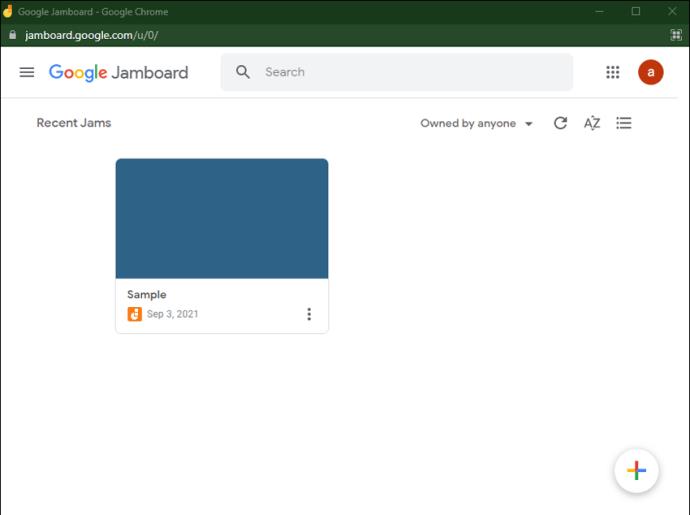
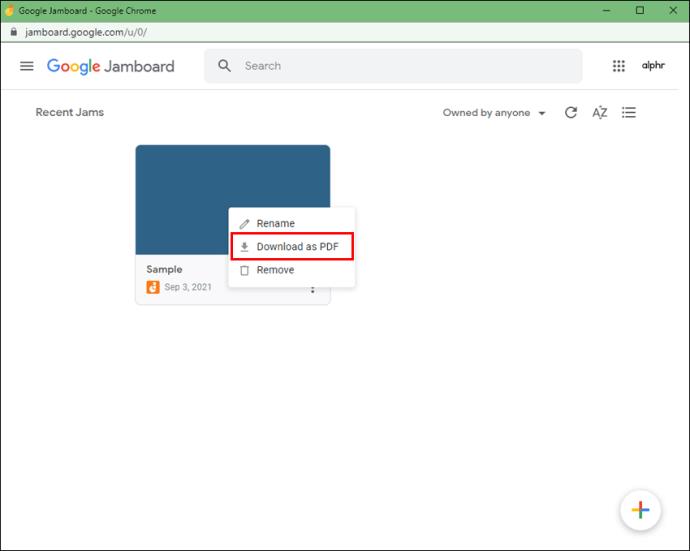
iPhone의 Google Meet에서 화이트보드를 사용하는 방법
안타깝게도 Google Meet의 화이트보드는 아직 휴대기기에서 사용할 수 없습니다. Jamboard 앱 또는 Google Meet 앱을 사용할 수 있지만 별도로 수행해야 합니다. 브라우저에서 Google Meet을 열려고 하면 대신 Meet 앱으로 리디렉션됩니다.
그렇기 때문에 Google의 Jamboard를 사용해야 하고 모든 사람에게 수정 액세스 권한을 부여해야 하는 경우 컴퓨터로 전환하는 것이 가장 좋습니다. 그렇지 않은 경우 장치에서 화면 공유 기능을 사용하고 Jamboard 앱 또는 기타 타사 도구를 화이트보드로 사용할 수 있습니다. Miro , Microsoft Whiteboard 등과 같은 화이트보드 도구가 있는 다양한 앱을 App Store에서 다운로드할 수 있습니다.
Microsoft Whiteboard 앱은 가장 사용하기 쉬운 옵션 중 하나이지만 편리하다고 생각하는 모든 소프트웨어를 사용할 수 있기 때문에 아래 단계는 Microsoft Whiteboard 앱을 기반으로 합니다.
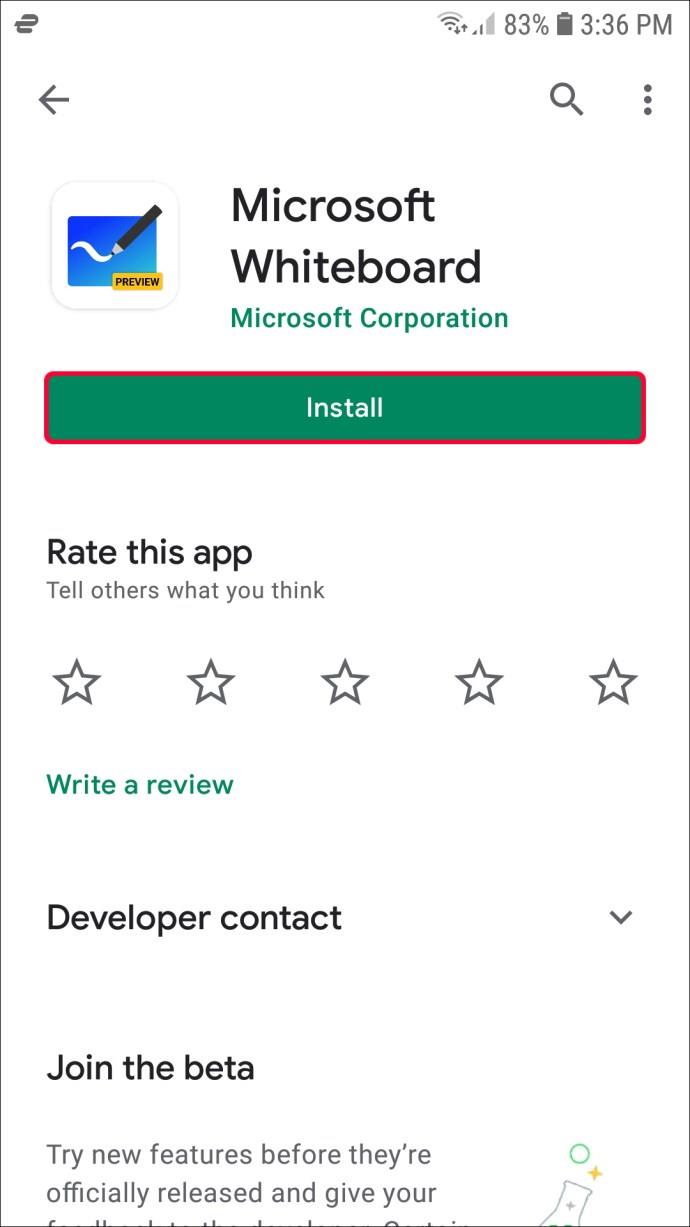
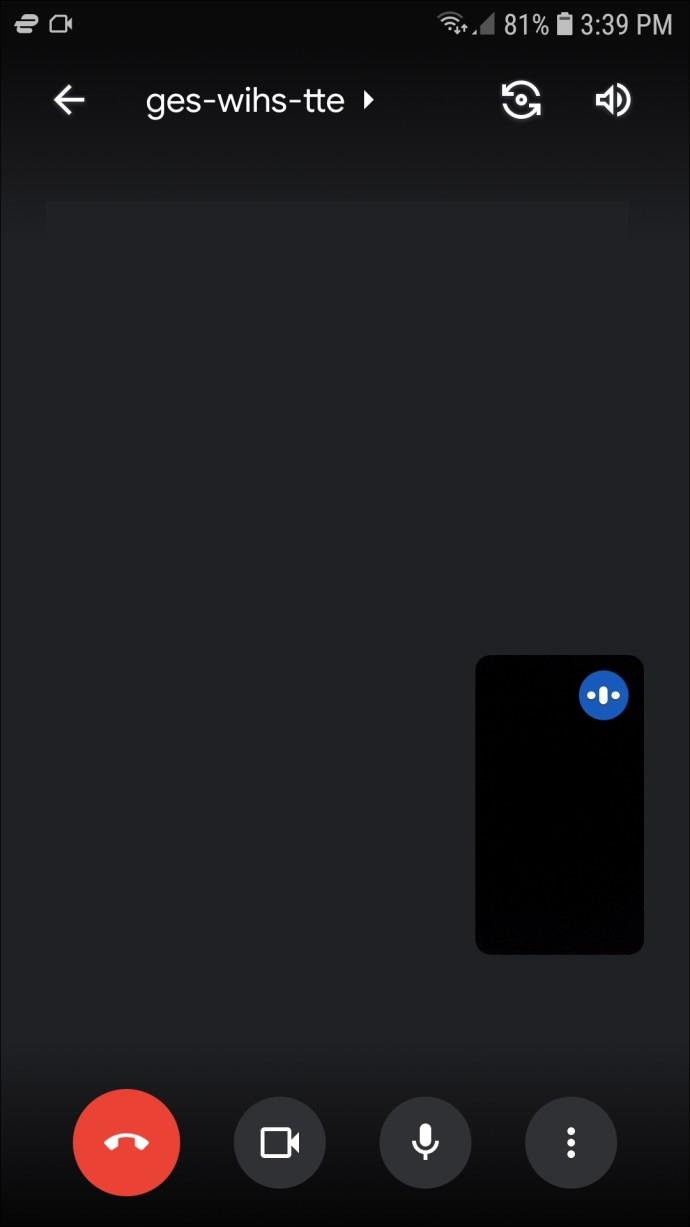
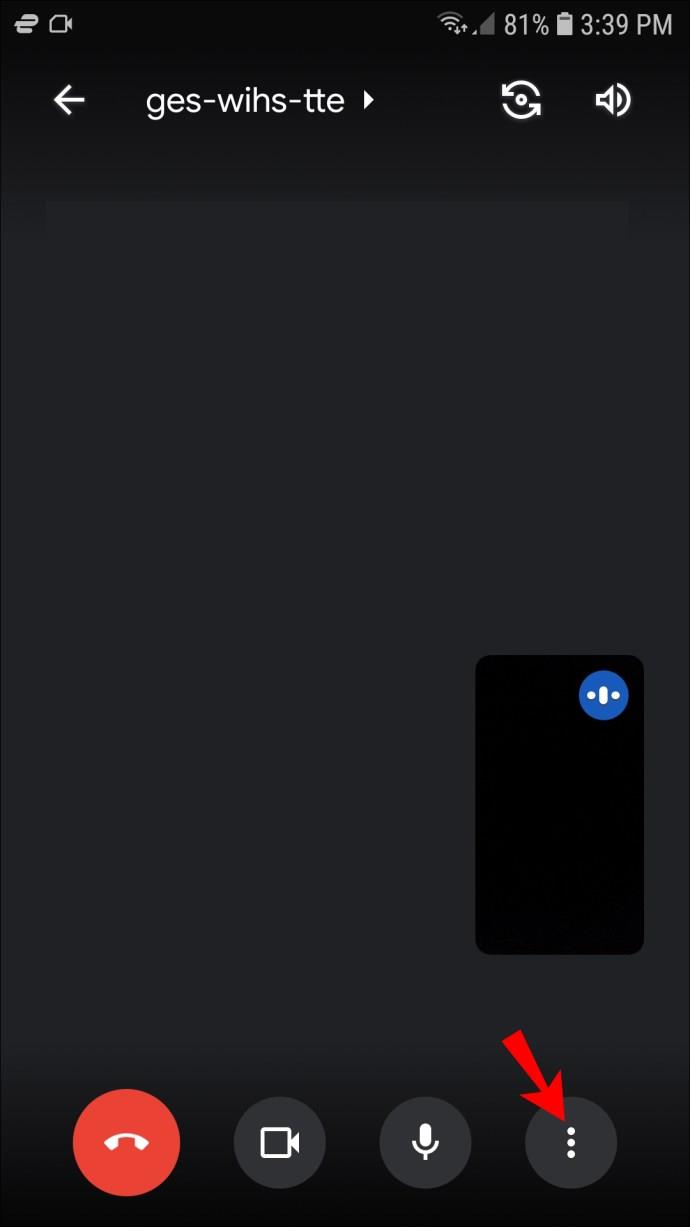
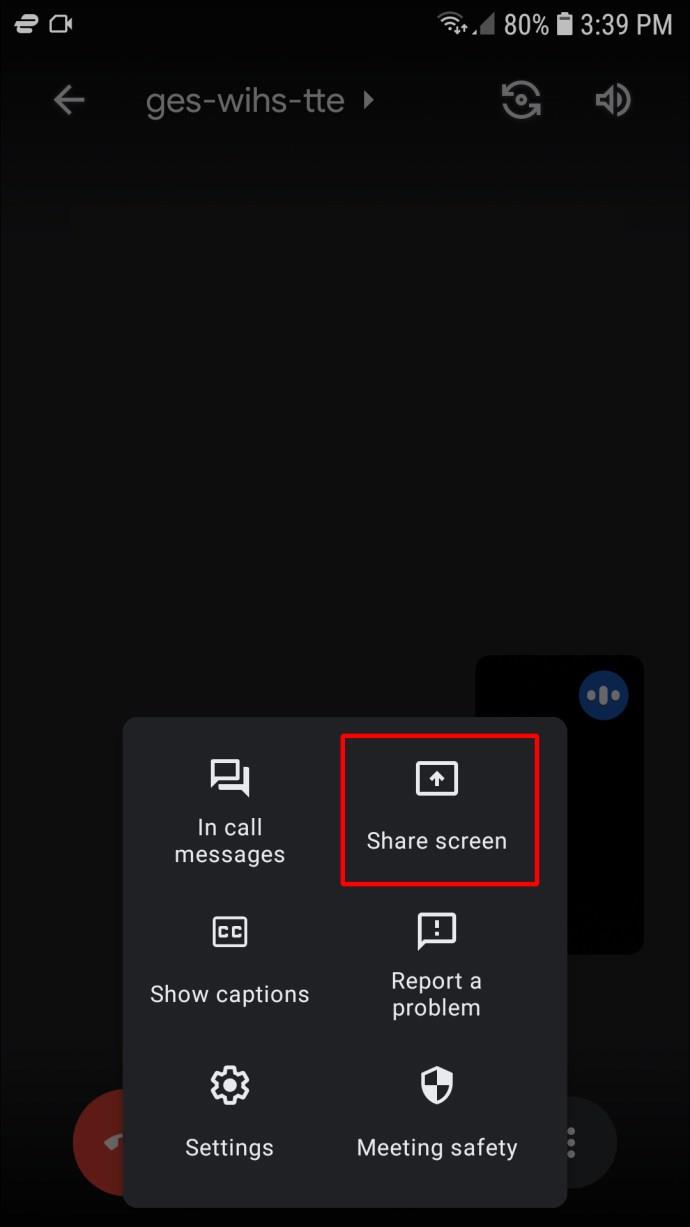
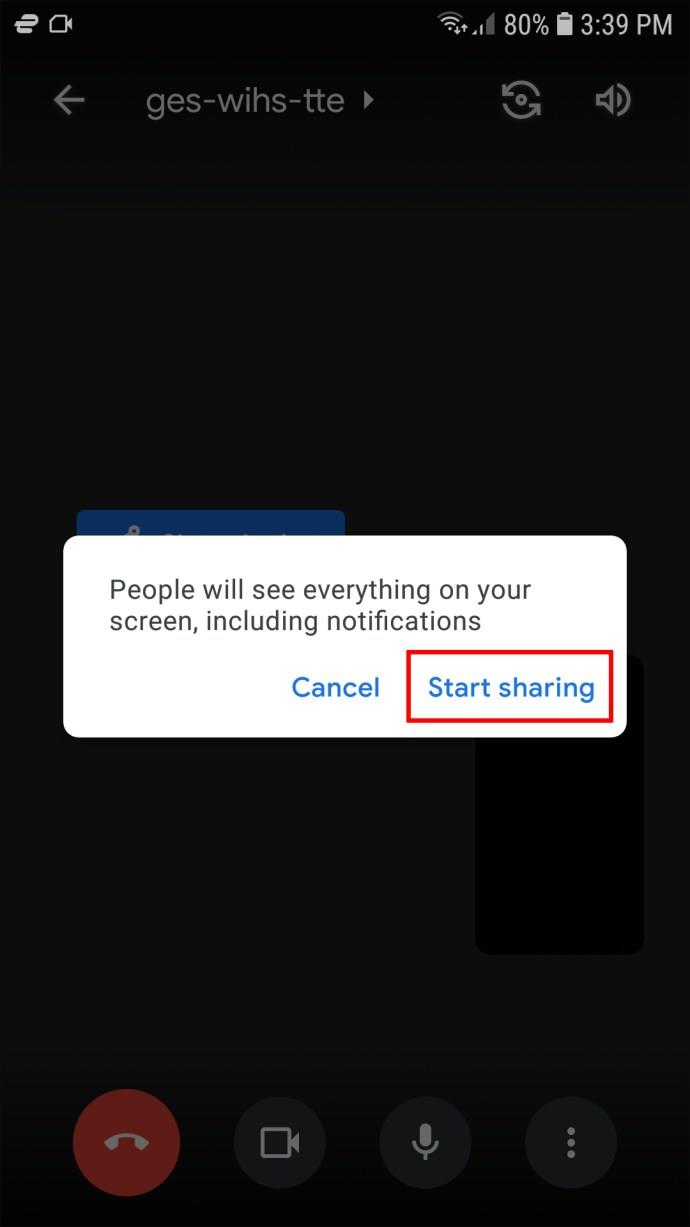
이제 모든 사람이 볼 수 있도록 Google Meet 중에 아이디어를 적거나 메모를 작성하거나 데이터를 시각화할 수 있습니다. 유감스럽게도 파일에 액세스할 수 있는 사람은 본인뿐이므로 다른 사람이 파일을 편집할 수 없습니다.
Android 기기의 Google Meet에서 화이트보드를 사용하는 방법
Android 사용자이고 Google Meet 중에 Jamboard를 시작하려는 경우 앱에서 직접 시작할 수 없습니다. 스마트폰 사용자가 회의 중에 화이트보드를 만들 수 있는 업데이트는 아직 없습니다. 브라우저에서 Google Meet을 열려고 하면 대신 Meet 앱으로 리디렉션됩니다.
그러나 해결 방법이 있습니다. 타사 화이트보드 도구를 사용하고 Meet 참가자가 볼 수 있도록 Android 기기의 화면을 공유할 수 있습니다. 이 옵션은 화이트보드에 대한 편집 액세스 권한이 필요한 유일한 사용자인 경우 유용합니다. 다른 사람도 참여해야 하는 경우 컴퓨터로 전환해야 합니다.
Android 사용자에게 인기 있는 일부 화이트보드 앱에는 Miro , WhiteBoard 및 Microsoft Whiteboard 가 있습니다 . 아래 예에서는 Microsoft를 사용했지만 가장 편리한 앱을 다운로드할 수 있습니다.
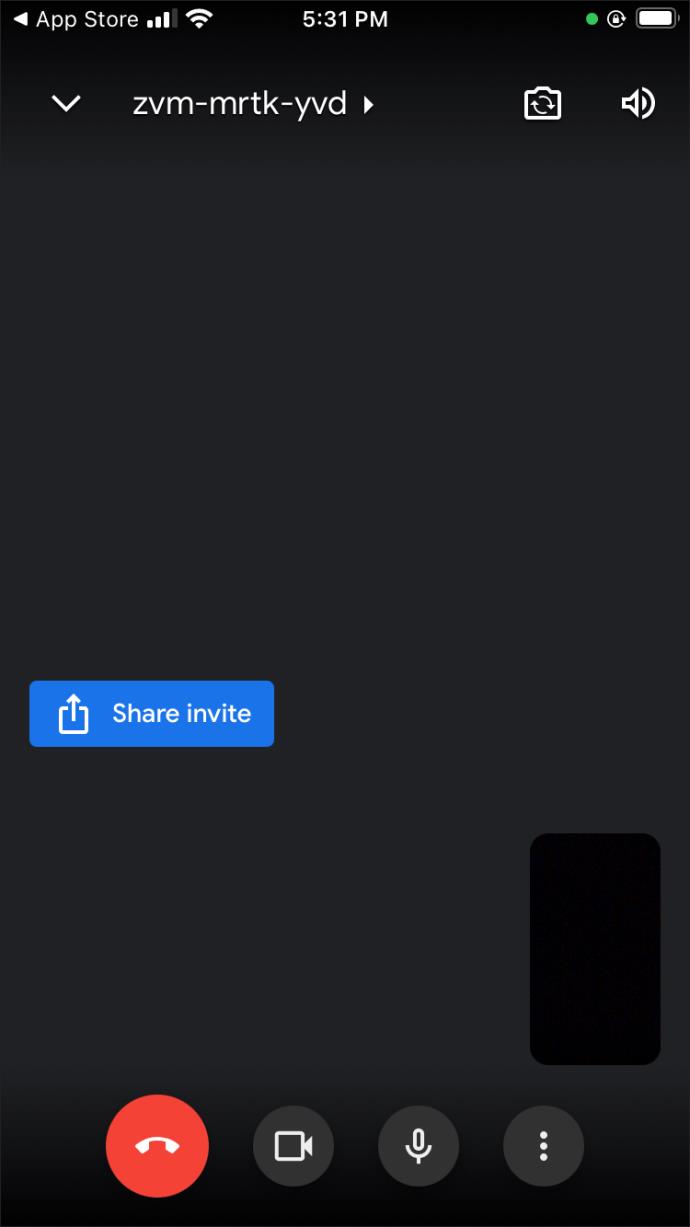
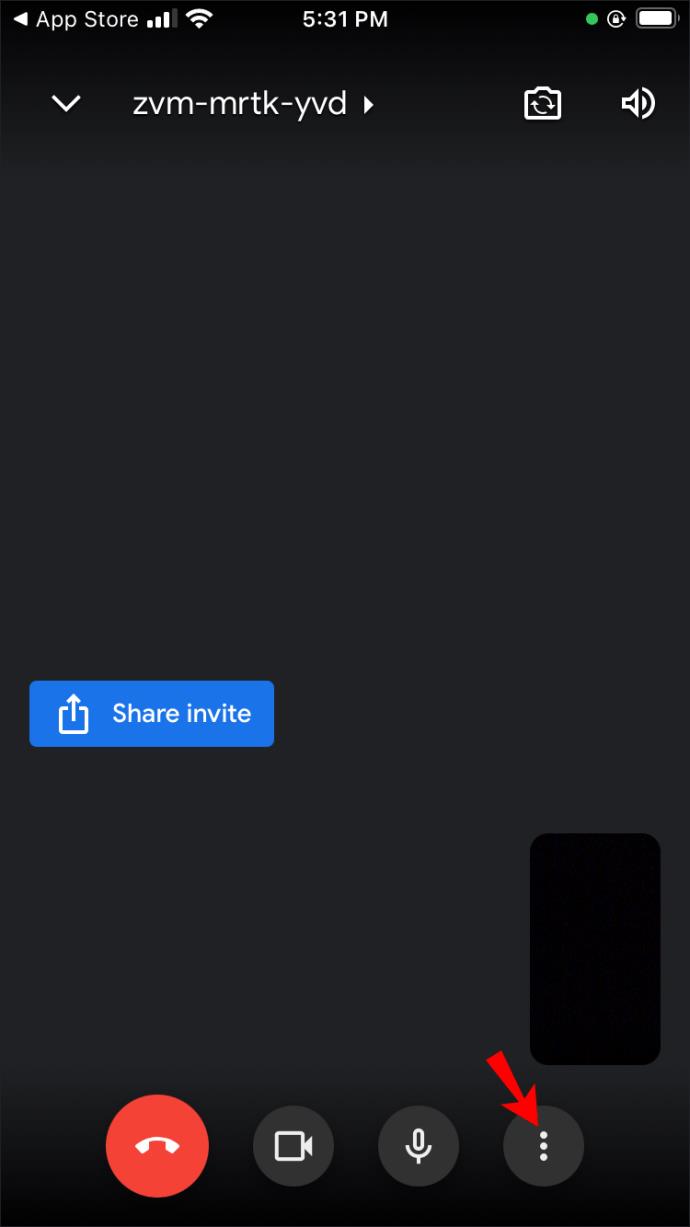
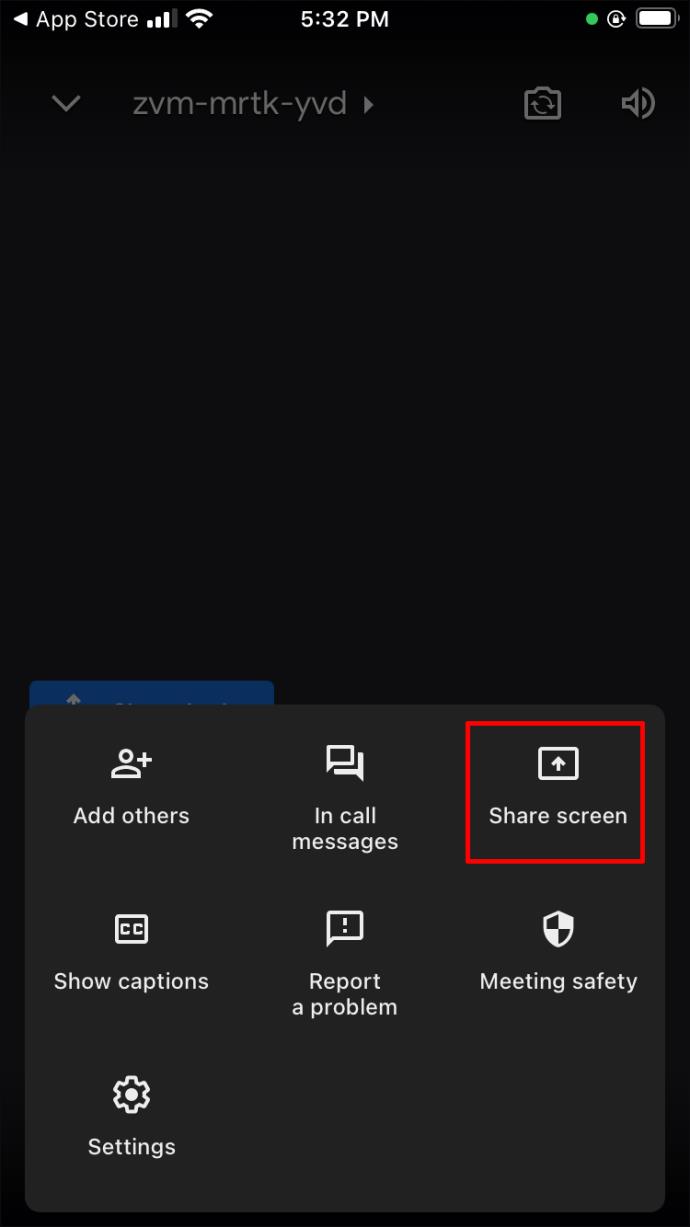
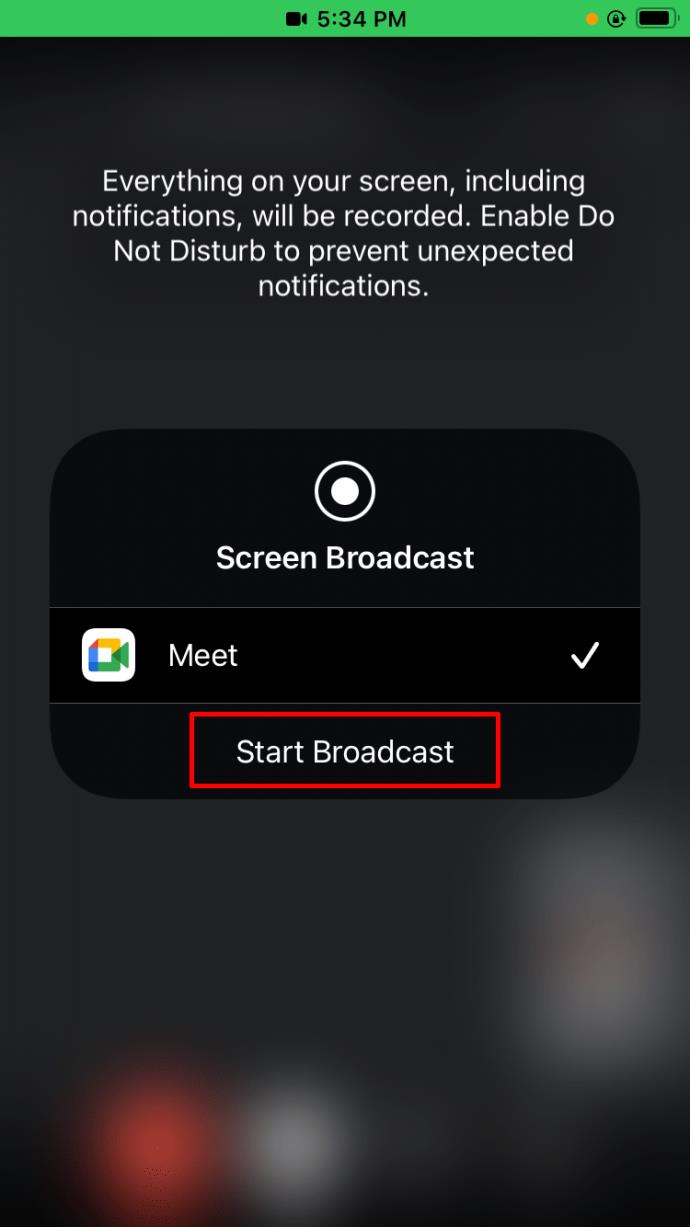
Google Meet에서 브레인스토밍을 보다 효율적으로 만들기
화이트보드는 회의 중에 아이디어를 적을 때 진정한 생명의 은인이 될 수 있습니다. 사용이 간편하여 모든 사람이 아이디어를 즉시 공유할 수 있습니다. 다행히 Google Meet에는 전용 화이트보드 도구인 Jamboard가 있습니다. 기능을 최대한 활용하려면 컴퓨터에서 Google Meet을 수행하는 것이 가장 좋습니다.
이 기사가 훌륭한 화이트보드 도구를 사용하여 다음 이벤트의 생산성을 높이는 데 도움이 되었기를 바랍니다. 주제와 관련하여 질문이 있으시면 아래에 의견을 남겨주십시오.
Docker를 사용하면 컨테이너를 쉽게 빌드, 실행 및 관리할 수 있습니다. 하지만 이미지를 실행하거나 빌드할 때 "잘못된 참조 형식" 오류가 발생할 수 있습니다.
Windows 11에서는 작업 표시줄에 시계를 표시하는 것 외에도 컴퓨터 화면에도 시계를 표시하도록 설정할 수 있습니다.
시스템이 부팅되지 않는데 마더보드에 빨간 불이 켜지는 걸 보면 무섭습니다. 특히 마더보드에서 불이 켜진 이유를 알려주지 않는다면 더욱 그렇습니다.
BIOS에서 USB 포트 잠금을 해제하는 것은 어렵지 않습니다. 하지만 컴퓨터 USB 포트를 잠그는 방법은 무엇일까요? Quantrimang.com에서 확인해 보세요!
잘못된 시스템 구성 정보는 Windows 10 시스템에서 흔히 발생하는 버그 확인 오류입니다. 이 문제를 해결하는 몇 가지 해결책을 살펴보겠습니다.
Windows 11의 돋보기 반전 기능을 사용하면 특히 빛에 민감한 사용자의 경우 텍스트의 가독성을 향상시킬 수 있습니다.
직접 PC 시스템을 조립하고 고속 RAM에 투자하기로 했다면, RAM이 광고된 속도로 작동할 수 있는지 어떻게 확인할 수 있을까요?
Windows에는 기본적으로 보안이 설정되어 있지 않으므로, 일부 기본 설정을 변경해야 합니다.
동적 DNS(DDNS 또는 DynDNS라고도 함)는 인터넷 도메인 이름을 동적 IP 주소를 사용하는 컴퓨터에 매핑하는 서비스입니다. 대부분의 컴퓨터는 DHCP를 통해 라우터에 연결되는데, 이는 라우터가 컴퓨터에 IP 주소를 무작위로 할당한다는 것을 의미합니다.
임시 파일, 오래된 백업, 중복 데이터, 사용하지 않는 앱 등 개인 파일을 건드리지 않고도 공간을 확보할 수 있는 방법은 많습니다.
특수 프로그램을 사용하여 파일의 MD5 및 SHA1 코드를 검사하여 파일에 오류가 있는지 확인해 보겠습니다. MD5 검사 소프트웨어인 HashCalc는 MD5 및 SHA1 코드를 검사하는 데 매우 유용한 도구 중 하나입니다.
모니터라고 하면 PC나 노트북에 연결된 모니터를 떠올리실 수 있습니다. 하지만 실제로 모니터는 다른 여러 기기와도 호환될 수 있습니다.
파일 탐색기에서 드라이브에 자물쇠 아이콘이 있는 이유가 궁금하신가요? 이 글에서는 자물쇠 아이콘의 의미와 Windows 10에서 드라이브의 자물쇠 아이콘을 제거하는 방법을 설명합니다.
숫자 서식은 숫자가 표시되는 방식을 결정하며, 여기에는 소수점 구분 기호(마침표나 쉼표 등)와 천 단위 구분 기호 선택이 포함됩니다. Windows 11에서 숫자 서식을 변경하는 방법은 다음과 같습니다.
누군가가 허가 없이 귀하의 컴퓨터에 접근하여 사용하고 있다고 의심되는 경우, 아래의 몇 가지 요령을 적용하여 컴퓨터의 켜짐/꺼짐 기록을 확인하고, 컴퓨터에서 최근 활동을 보고 이를 확인하고 재확인할 수 있습니다.













